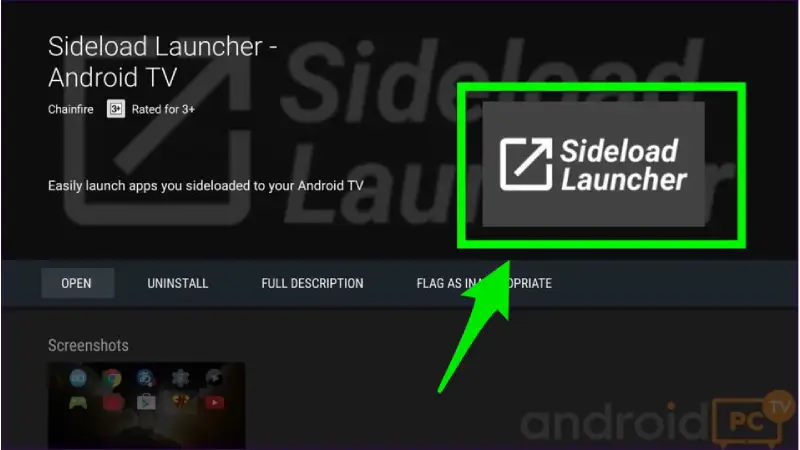إذا كنت من محبي استخدام جهاز Firestick أو Android TV للاستمتاع بمحتوى ترفيهي متميز، فإن تثبيت تطبيق Sideload Launcher قد يكون أحد الحلول المثالية لتوسيع خياراتك. Sideload Launcher هو تطبيق يساعد المستخدمين على الوصول إلى التطبيقات التي تم تثبيتها يدويًا (من خلال ملف APK) والتي قد لا تكون متاحة في متجر التطبيقات الرسمي. في هذا المقال، سنتعرف على كيفية تثبيت Sideload Launcher على كل من Firestick وAndroid TV خطوة بخطوة.
ما هو Sideload Launcher؟
Sideload Launcher هو تطبيق يسمح لك بفتح التطبيقات التي قمت بتثبيتها يدويًا (أو ما يسمى بـ “التثبيت الجانبي”) على جهاز Firestick أو Android TV. عادةً، التطبيقات التي يتم تثبيتها من مصادر غير متجر التطبيقات الرسمي (مثل APKs) لا تظهر في الواجهة الرئيسية أو في قائمة التطبيقات المثبتة. لذا، يقوم Sideload Launcher بتنظيم هذه التطبيقات بحيث يمكنك الوصول إليها بسهولة كما لو كانت مثبتة من خلال متجر التطبيقات الرسمي.
مزايا استخدام Sideload Launcher:
- الوصول إلى التطبيقات الجانبية بسهولة: يتيح لك Sideload Launcher الوصول إلى التطبيقات التي قمت بتثبيتها يدويًا، سواء كانت من خارج متجر Google Play أو Amazon Appstore.
- تحسين تجربة الاستخدام: يمكنك إدارة التطبيقات المثبتة بطريقة منظمة ومرتبة، مما يسهل الوصول إليها واستخدامها بسرعة.
- دعم التطبيقات غير المتوفرة في المتاجر الرسمية: بعض التطبيقات الرائعة قد لا تكون متاحة في المتاجر الرسمية بسبب القيود الجغرافية أو سياسات المتجر. مع Sideload Launcher، يمكنك تثبيت أي تطبيق من مصدر موثوق والوصول إليه بسهولة.
كيفية تثبيت Sideload Launcher على جهاز Firestick؟
الخطوة 1: تمكين تثبيت التطبيقات من مصادر غير معروفة
قبل أن تتمكن من تثبيت Sideload Launcher، يجب عليك أولًا تمكين خيار تثبيت التطبيقات من مصادر غير معروفة على جهاز Firestick. لإتمام هذه الخطوة:
- اذهب إلى الإعدادات (Settings) من الشاشة الرئيسية لجهاز Firestick.
- اختر My Fire TV.
- اختر خيارات المطور (Developer Options).
- قم بتفعيل تثبيت التطبيقات من مصادر غير معروفة (Apps from Unknown Sources).
- قم بتأكيد التفعيل عند ظهور الرسالة.
الخطوة 2: تنزيل تطبيق Downloader
سيتعين عليك تنزيل تطبيق Downloader على جهاز Firestick لتتمكن من تنزيل ملف APK الخاص بـ Sideload Launcher. للقيام بذلك:
- اذهب إلى شاشة الصفحة الرئيسية في جهاز Firestick.
- اختر بحث (Search) وابحث عن Downloader.
- اختر تطبيق Downloader من النتائج وقم بتثبيته.
الخطوة 3: تنزيل وتثبيت Sideload Launcher
- افتح تطبيق Downloader الذي قمت بتثبيته.
- في الحقل المخصص لعنوان URL، اكتب الرابط المباشر لملف APK الخاص بـ Sideload Launcher.
- اضغط على Go لتنزيل التطبيق.
- بعد اكتمال التنزيل، اختر Install لتثبيت التطبيق.
- بعد التثبيت، يمكنك العثور على Sideload Launcher في قسم التطبيقات المثبتة.
الخطوة 4: فتح واستخدام Sideload Launcher
- بعد التثبيت، يمكنك العثور على Sideload Launcher في قائمة التطبيقات الخاصة بك.
- افتح التطبيق، وستتمكن من الوصول إلى جميع التطبيقات الجانبية التي قمت بتثبيتها يدويًا باستخدام APK.
كيفية تثبيت Sideload Launcher على جهاز Android TV؟
الخطوة 1: تمكين تثبيت التطبيقات من مصادر غير معروفة
كما هو الحال مع Firestick، يجب تمكين تثبيت التطبيقات من مصادر غير معروفة على جهاز Android TV:
- افتح الإعدادات (Settings) على جهاز Android TV.
- اختر الأمان والموقع (Security & Restrictions).
- انتقل إلى تثبيت التطبيقات من مصادر غير معروفة (Install Unknown Apps).
- اختر الملف الذي ستستخدمه لتنزيل تطبيق Sideload Launcher، ثم قم بتفعيل خيار السماح بالتثبيت.
الخطوة 2: تنزيل تطبيق Downloader أو أي مدير ملفات آخر
يمكنك استخدام تطبيق Downloader أو أي تطبيق مدير ملفات آخر لتنزيل وتثبيت Sideload Launcher. لتثبيت Downloader:
- افتح متجر Google Play على جهاز Android TV.
- ابحث عن Downloader وقم بتثبيته.
الخطوة 3: تنزيل وتثبيت Sideload Launcher
- بعد تثبيت Downloader، افتحه.
- في الحقل المخصص لعنوان URL، أدخل الرابط المباشر لملف APK الخاص بـ Sideload Launcher.
- اضغط على Go لتنزيل التطبيق.
- بعد اكتمال التنزيل، اختر Install لتثبيت التطبيق.
الخطوة 4: فتح واستخدام Sideload Launcher
- بعد التثبيت، افتح Sideload Launcher من قائمة التطبيقات.
- سترى جميع التطبيقات الجانبية التي قمت بتثبيتها على جهازك، ويمكنك الوصول إليها بسهولة من خلال Sideload Launcher.
كيفية استخدام Sideload Launcher لإدارة التطبيقات الجانبية؟
بعد تثبيت Sideload Launcher، يمكنك استخدامه لإدارة جميع التطبيقات التي قمت بتثبيتها يدويًا. إليك بعض النصائح لاستخدام التطبيق بشكل فعال:
- الوصول إلى التطبيقات الجانبية: يمكنك الوصول إلى جميع التطبيقات التي قمت بتثبيتها باستخدام Sideload Launcher، حتى لو لم تظهر في الواجهة الرئيسية للجهاز.
- إلغاء تثبيت التطبيقات: يمكنك استخدام Sideload Launcher لإلغاء تثبيت التطبيقات الجانبية التي لم تعد بحاجة إليها. كل ما عليك هو اختيار التطبيق من القائمة والضغط على إلغاء التثبيت.
- ترتيب التطبيقات: في بعض الأحيان، قد يكون لديك العديد من التطبيقات الجانبية المثبتة. باستخدام Sideload Launcher، يمكنك تنظيم التطبيقات لتسهيل الوصول إليها.
نصائح لتجنب المشكلات عند استخدام Sideload Launcher
- تأكد من تنزيل APK من مصادر موثوقة: تأكد دائمًا من تنزيل ملفات APK من مواقع موثوقة لتجنب تثبيت تطبيقات تحتوي على برمجيات ضارة.
- تحديث التطبيق بشكل دوري: من المهم تحديث Sideload Launcher بانتظام للحصول على أحدث الميزات وإصلاحات الأخطاء.
- استخدام VPN: إذا كنت تقوم بتنزيل التطبيقات من مصادر خارجية، يفضل استخدام VPN لحماية خصوصيتك وضمان أمان جهازك.
- إدارة مساحة التخزين: تأكد من أنك لا تقوم بتثبيت العديد من التطبيقات الجانبية التي قد تشغل مساحة كبيرة على جهازك.
الخاتمة
تثبيت Sideload Launcher على جهاز Firestick أو Android TV هو خطوة رائعة للاستفادة الكاملة من التطبيقات التي تم تثبيتها يدويًا. من خلال هذا التطبيق، يمكنك تنظيم والوصول إلى التطبيقات الجانبية بسهولة، مما يحسن من تجربة الاستخدام بشكل عام. باتباع الخطوات المذكورة في هذا المقال، يمكنك تثبيت Sideload Launcher بسهولة على جهازك وبدء استخدامه للاستمتاع بتجربة ترفيهية متميزة.
كيفية تثبيت تطبيق Perfect Player على Firestick وAndroid TV